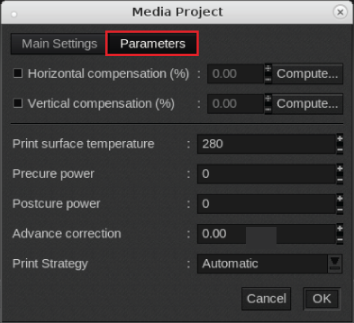È anche possibile utilizzare un profilo supporti esistente come base e modificare le impostazioni in Caldera.
Questo manuale fornisce le informazioni di base per creare e modificare i profili supporti. La profilazione è un'attività per esperti che richiede ulteriori informazioni e strumenti non trattati in questo manuale. Contattare l'organizzazione di supporto locale quando si desidera creare o modificare i profili supporti.
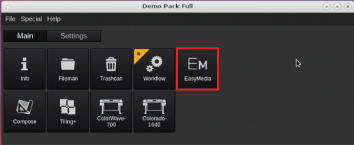
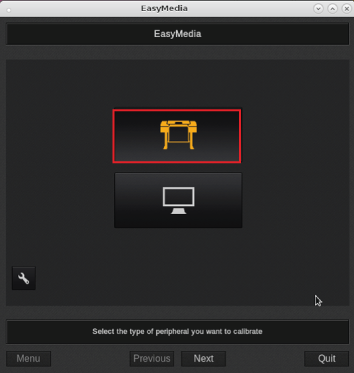
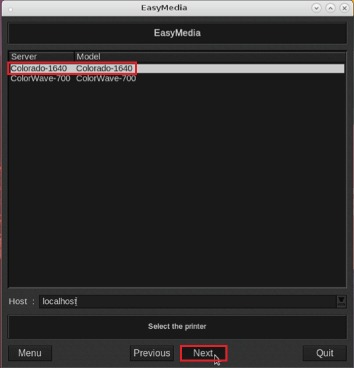
Accertarsi di scegliere un profilo supporti con la categoria supporti desiderata, dato che non è possibile cambiare la categoria supporti quando si fa una copia. Per ulteriori informazioni, vedere Scelta di una categoria supporti.
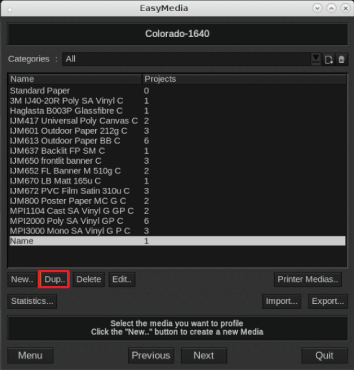
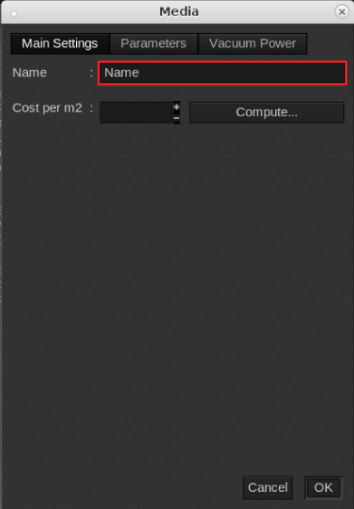
In [Parameters]: Modifica delle impostazioni dei supporti.
Si noti che non è possibile cambiare la categoria supporti quando si fa una copia di un profilo supporti esistente.
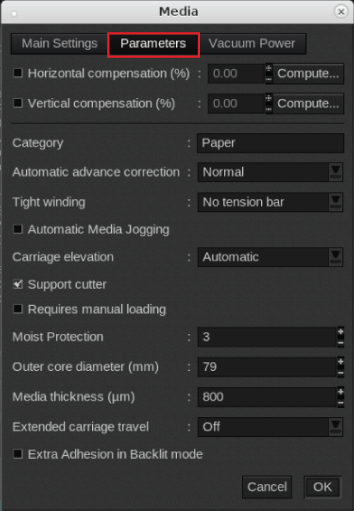
In [Vacuum Power]: Modifica delle impostazioni dei supporti.
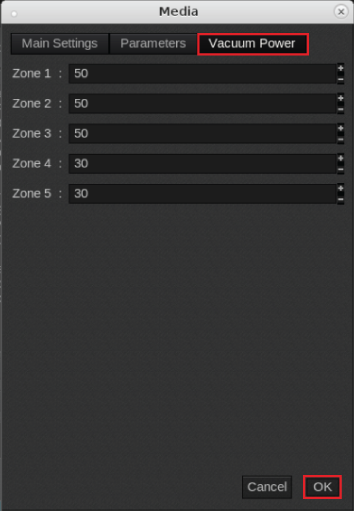
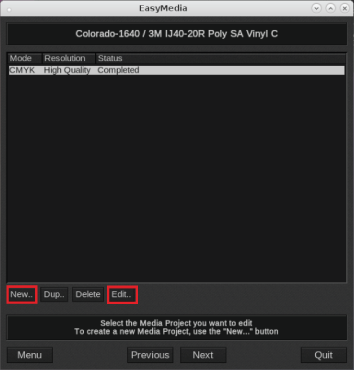
In [Resolution]: Selezione di una modalità di stampa.
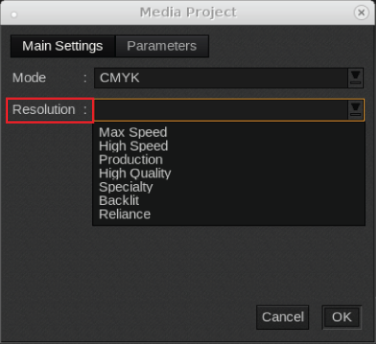
In [Parameters]: Modifica delle impostazioni dei supporti.